Denna artikel har producerats med hjälp av maskinöversättning.
Automatiseringar: vänta på villkor
När du skapar en automation börjar du alltid med att välja en utlösande händelse och en åtgärd. Steget ”vänta på villkor” gör att du kan utföra en åtgärd inom en specifik tidsperiod, så länge den uppfyller de villkor du har definierat.
Låt oss titta på några exempel för att bättre förstå detta koncept:
Skicka ett e-postmeddelande när en affär skapas och, så snart e-postmeddelandet besvaras, skickas ett annat e-postmeddelande ut. Om e-postmeddelandet inte besvaras inom tre dagar kommer automationen att stoppas.
Skapa en aktivitet och, så snart aktiviteten markeras som ”Klar”, skapa en annan uppföljningsaktivitet. Om aktiviteten inte markeras som ”Klar” inom en vecka kommer automationen att stoppas.
Hur man konfigurerar steget "Vänta på villkor"
Börja skapa ditt arbetsflöde som du vanligtvis gör. Om du behöver hjälp kan du kolla in vår guide för automatisering här.
I ditt arbetsflöde måste du ha följande:
Trigger > Trigger villkor > Åtgärd
När du har lagt till stegen ovan kommer du att kunna lägga till steget vänta på villkor.
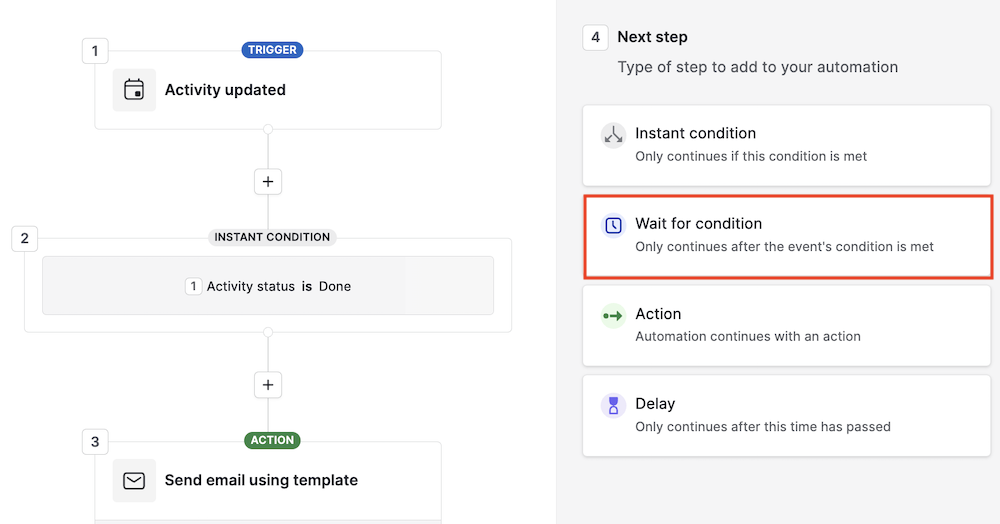
När du har klickat behöver du definiera villkoren för detta steg som måste uppfyllas innan automatiseringen går till nästa steg.
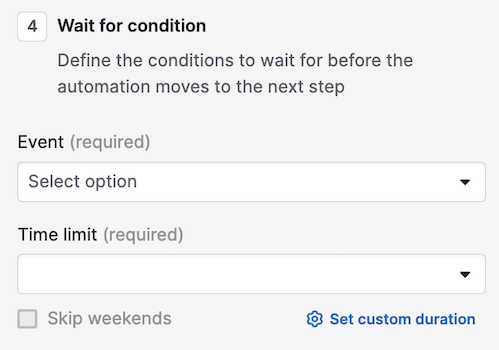
Händelser
En händelse kommer att tillåta dig att välja en trigger eller åtgärd – med de respektive villkoren – tillgängliga i tidigare steg.
Du kan lägga till ett vänta-steg för följande åtgärder:
- Person
- Organisation
- Affär
- Lead
- Aktivitet
- Projekt
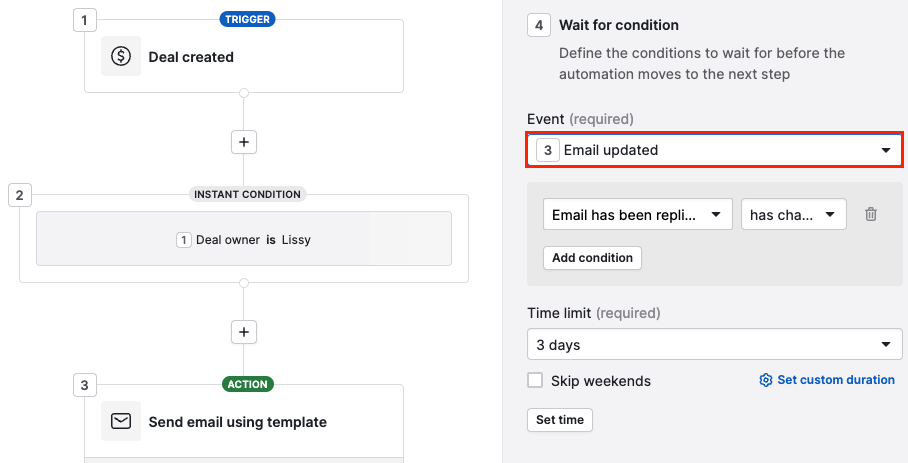
Tidsbegränsningar
En tidsbegränsning låter dig uppge en specifik tidsram tills händelsen och villkoren kontrolleras. Du kan välja en av de fördefinierade tidsramarna från listan eller ställa in en anpassad varaktighet för granularitet.
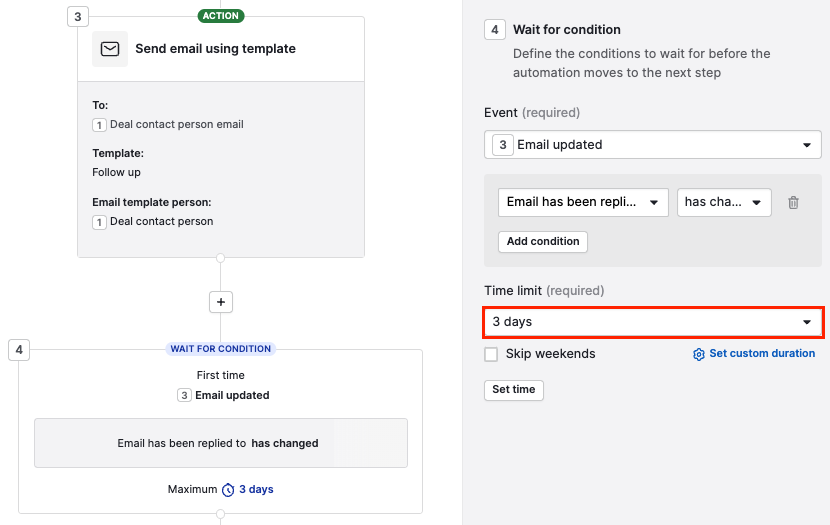
När du har sparat steget vänta på villkor kan du fortsätta lägga till andra steg.
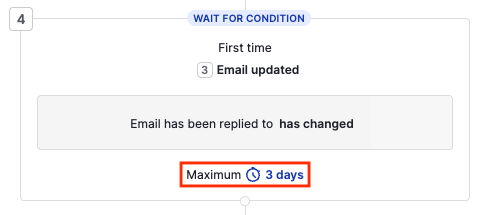
I skärmbilden ovan illustrerar vi att, när mejlet först har besvarats, kommer automatiseringen att fortsätta till nästa steg i arbetsflödet. Detta sker endast om villkoren uppfylls inom max tre dagar.
Automatiseringens utförande kommer att visas som i avvaktan medan villkoren inte är uppfyllda eller tiden inte har löpt ut.
Väntande verkställanden
I denna föränderliga värld kan du aktivera en arbetsflöde med ett steg för vänta på villkor med en tidsbegränsning på 7 dagar, sedan kan sammanhanget förändras eller skapa en arbetsflöde med fel e-postmall. Då behöver du uppdatera automationskonfigurationen för att möta den nya verkligheten.
I detta fall, om du redigerar en aktiv arbetsflöde och sedan sparar den igen, måste du bestämma om de väntande verkställandena i detta steg ska behållas eller avbrytas.
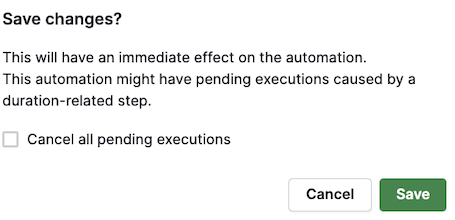
Om du behöver inaktivera en automation måste du också bestämma om du ska behålla de nuvarande verkställandena eller avbryta dem helt.
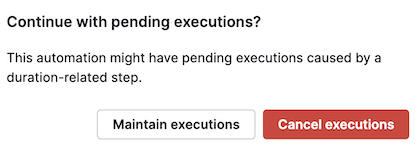
Utförandehistorik
Funktionen för automatisk historik låter dig se en sammanställning av åtgärder utförda av din automation. För steget vänta på villkor finns tre olika utförandestatusar tillgängliga.
Väntande
Denna status visas när steget är inom den angivna tidsgränsen men villkoren inte har uppfyllts.
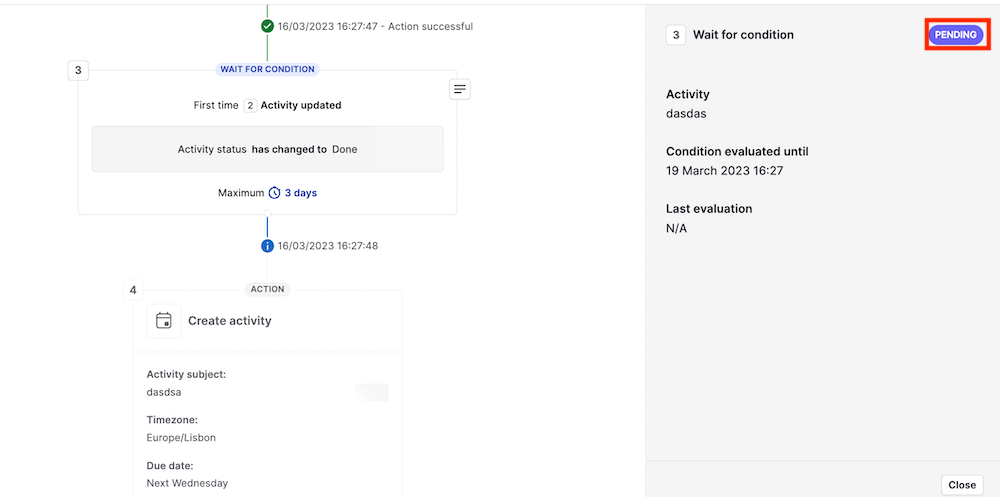
Lyckad
Denna status visas när steget vänta på villkor är utfört, eftersom villkoren har uppfyllts inom den angivna tidsgränsen.
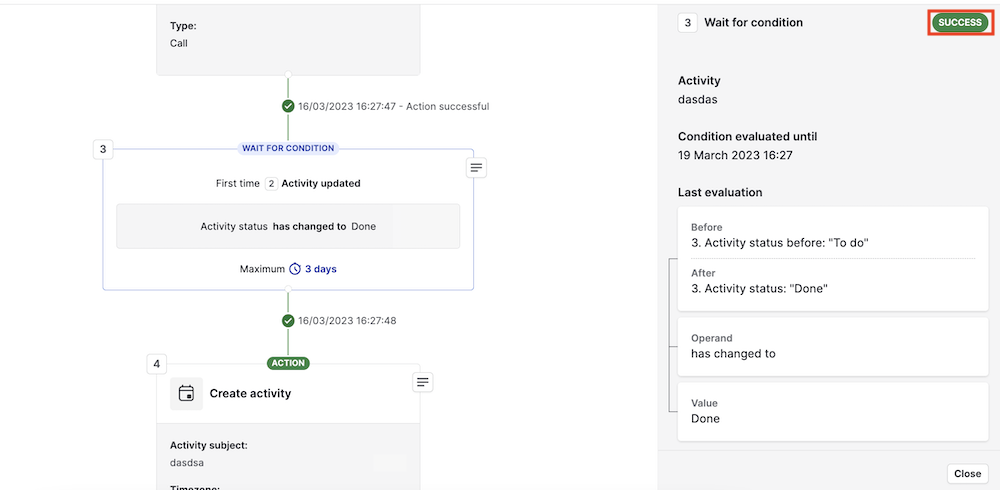
Utgått
Denna status visas när automationen stoppas, eftersom tidsgränsen har upphört och villkoren inte matchade inom den angivna tidsgränsen.
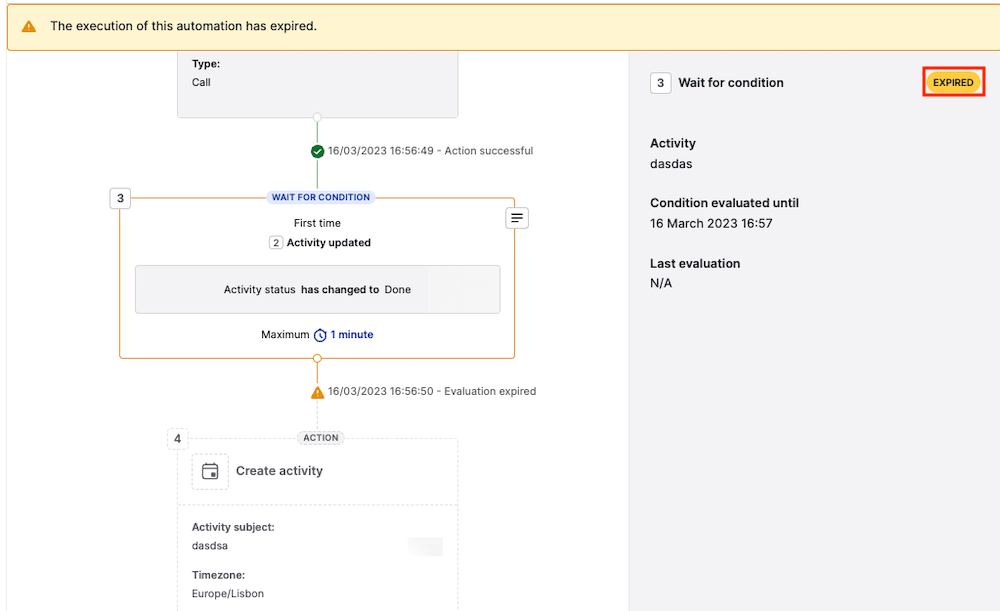
Läs mer om funktionen automatisk historik i den här artikeln.
Var den här artikeln till någon hjälp?
Ja
Nej